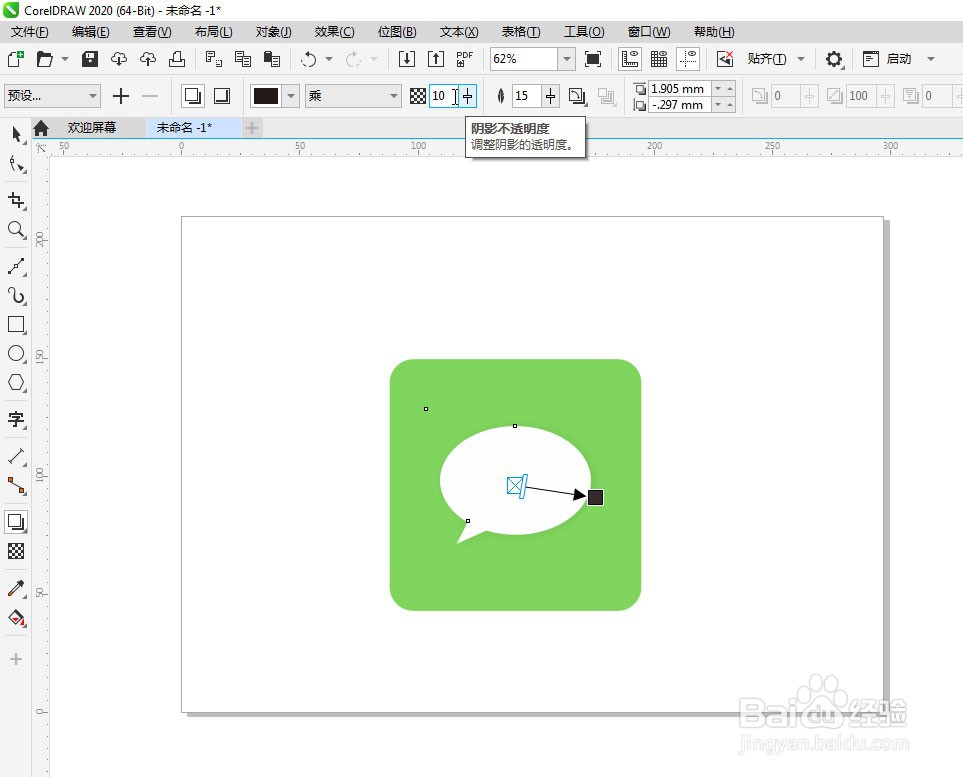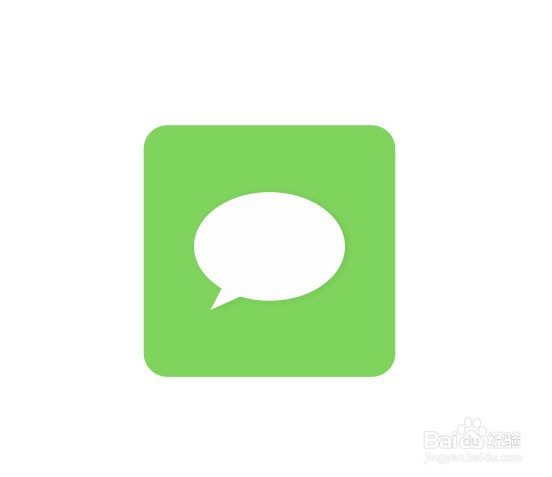1、打开CDR,新建一个任意尺寸的画板。选择矩形工具,按Ctrl键加鼠标左键拖动绘制长宽等比的矩形
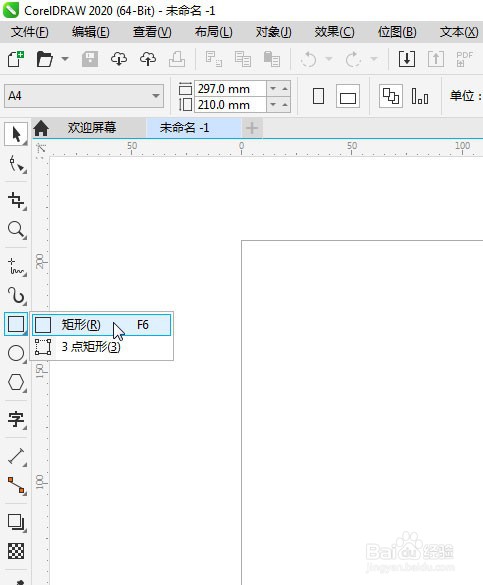
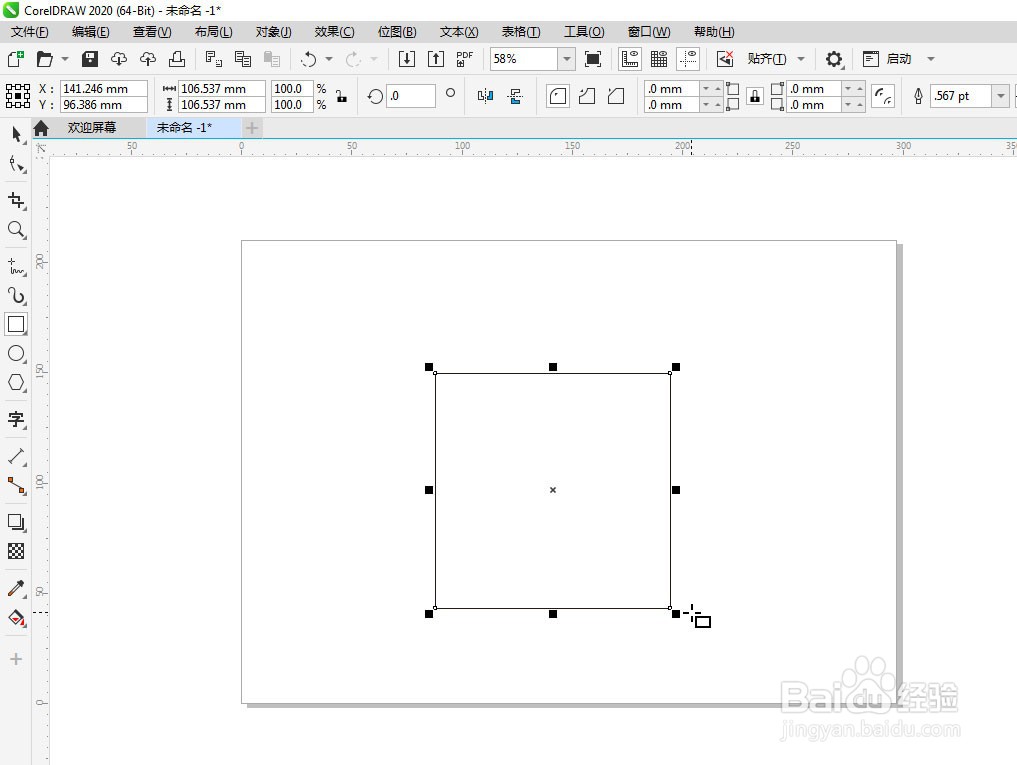
2、上方属性栏设置矩形圆角为10mm
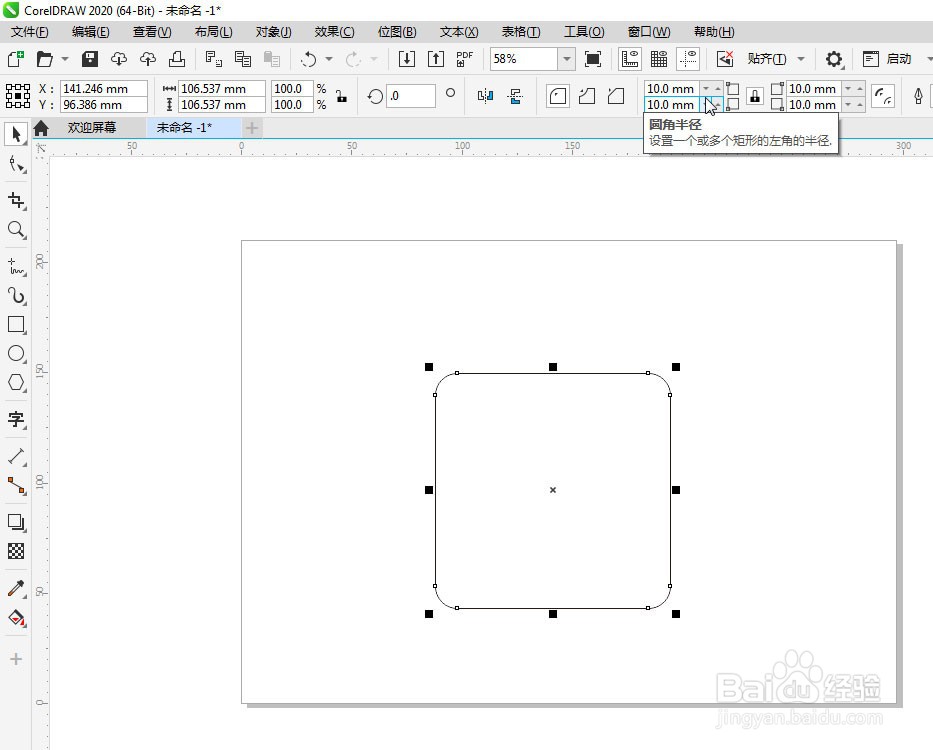
3、圆角矩形描边关掉,填充设置为绿色

4、选择椭圆工具绘制一个椭圆形状,描边关掉,填充设置为白色
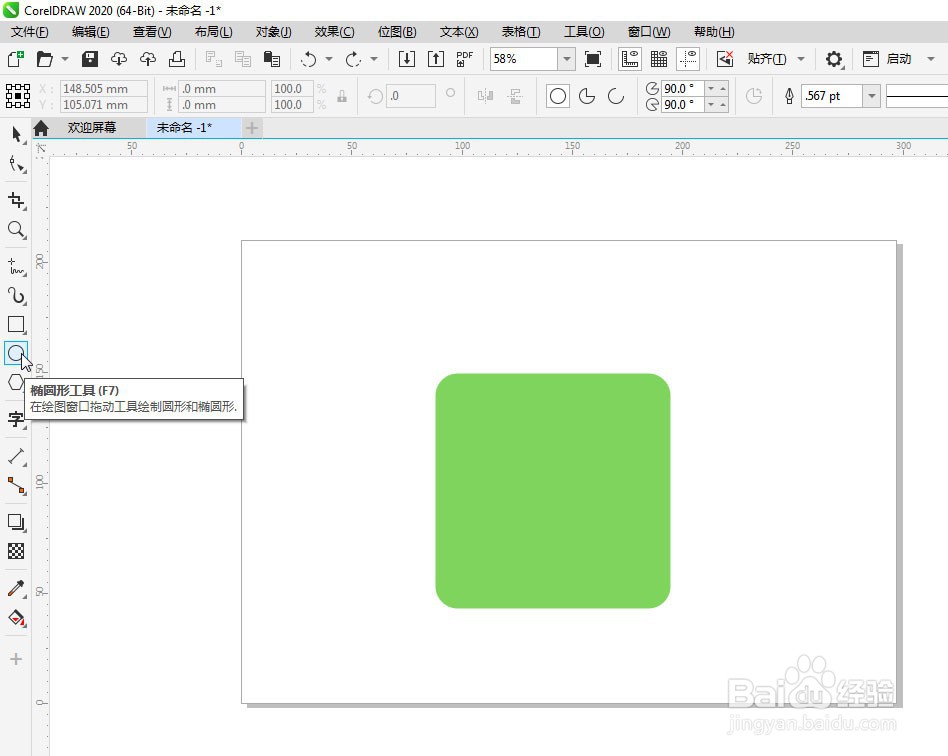

5、选择贝塞尔工具绘制一个三角形形状,接着描边关掉,填充设置为白色
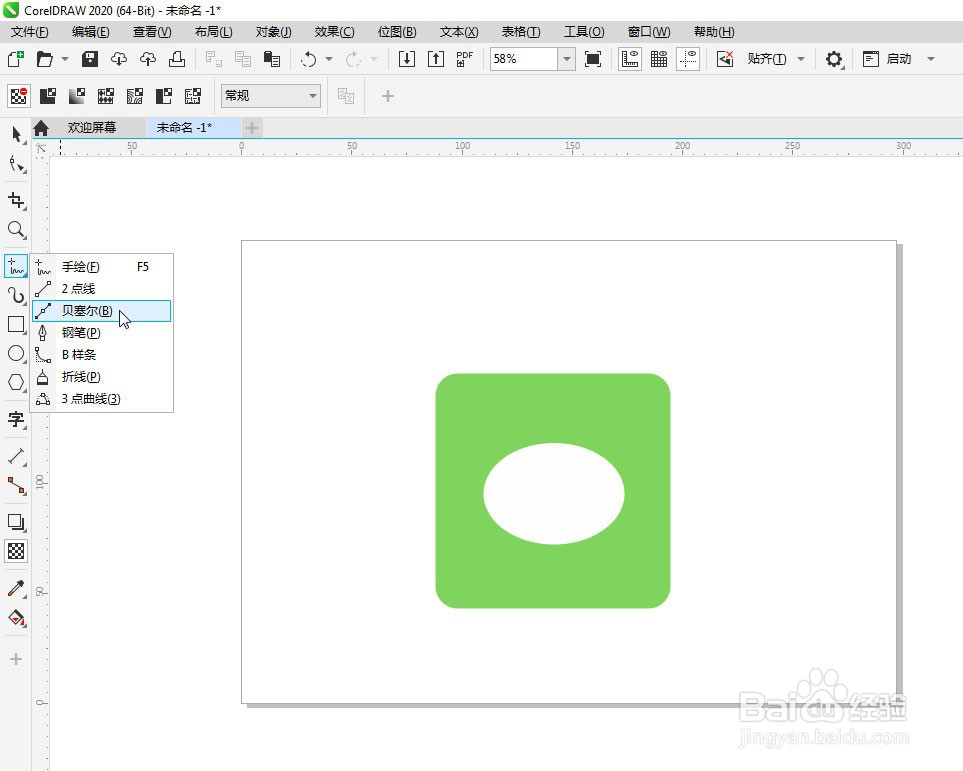

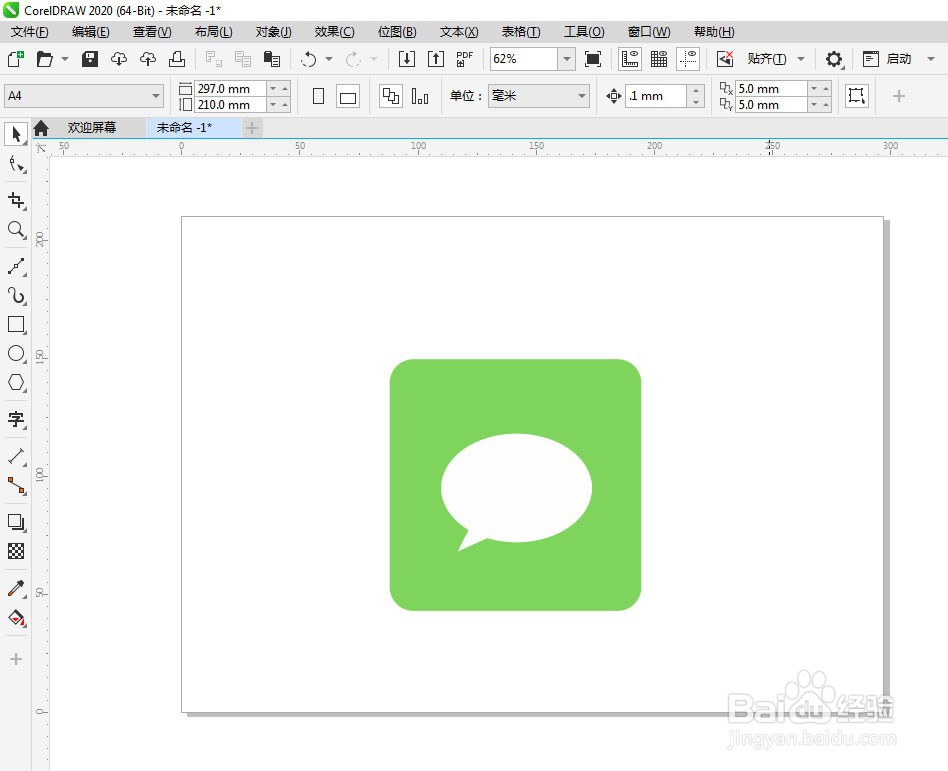
6、用选择工具同时选择椭圆形状和三角形形状(按Shift键可以同时选择),右键选择组合禅旄褡瘦命令,这样椭圆形状和三角形形状就合并为一个形状了

7、再次同时选择两个形状,找到菜单栏选择“对象”,再选择“对齐与分布”,接下来再选择“水平居中对火耐诬变齐”单击。按同样的方法再选择“垂直居中对齐”。这样图标就做好了对齐

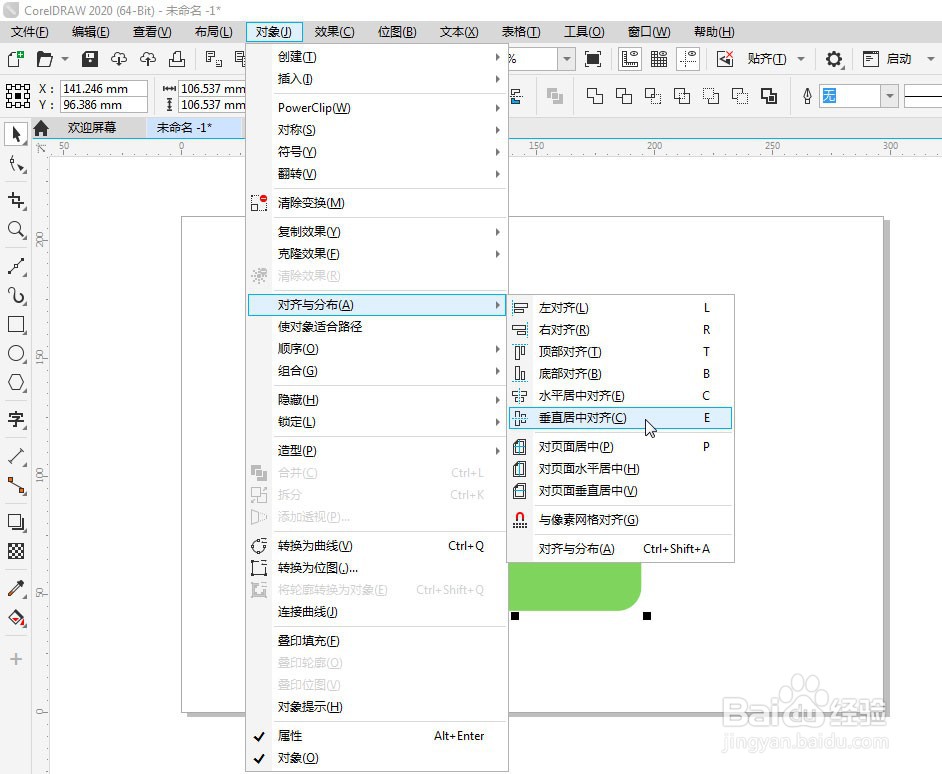
8、最后需要给里面的气泡添加阴影。选择腌擀释飙阴影工具,在气泡形状上长按鼠标左键拖动,拖出一条杠,阴影就会出来,通过这个杠可以调节阴影的方向和距离
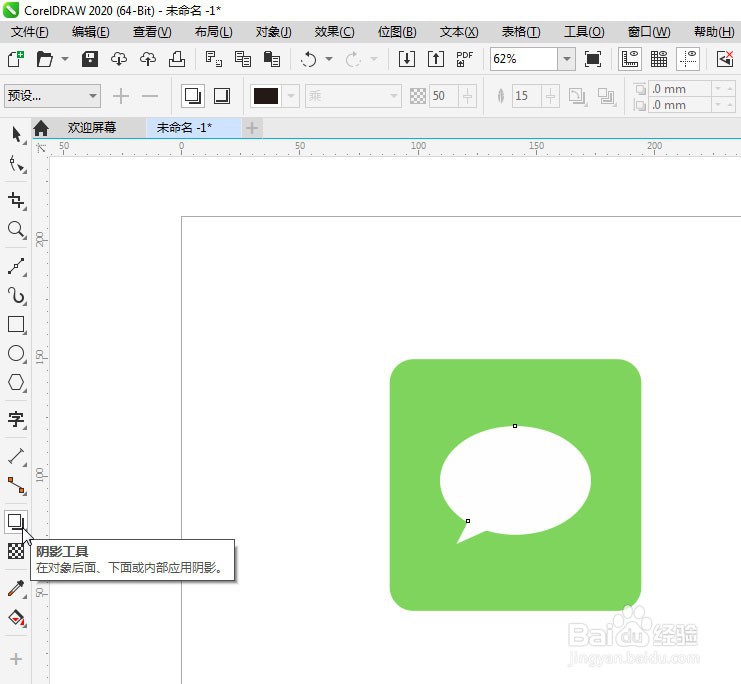
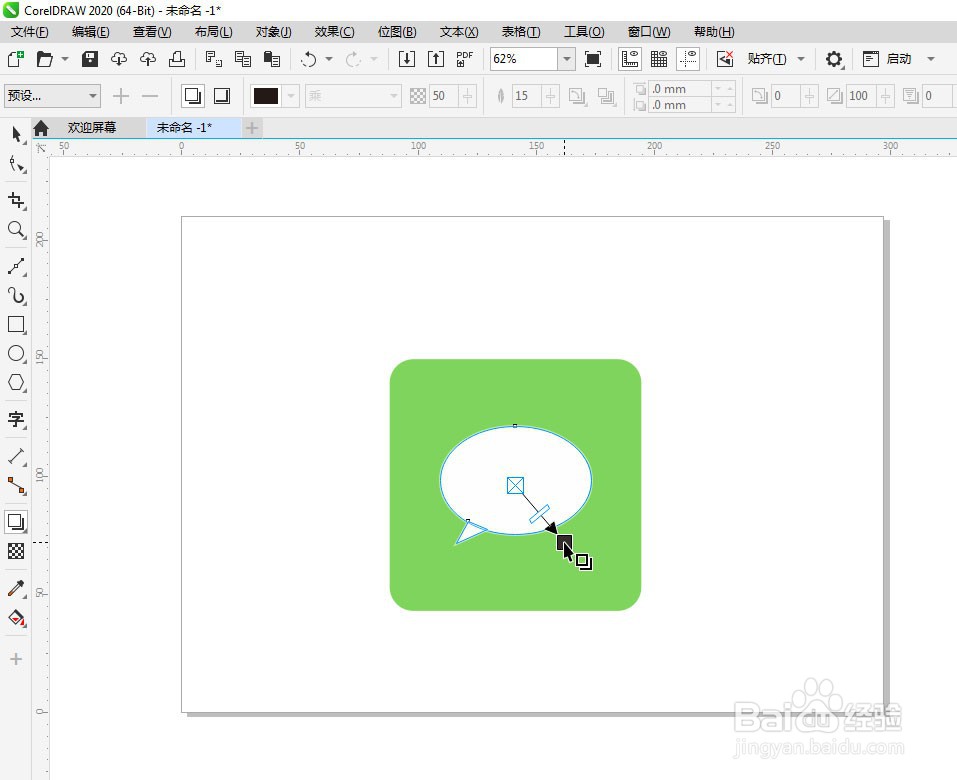
9、上方属性栏可以设置阴影的不透明度。到这一步,那么气泡图标就完成了绘制